
Satura rādītājs:
- Autors John Day [email protected].
- Public 2024-01-30 10:57.
- Pēdējoreiz modificēts 2025-01-23 14:59.
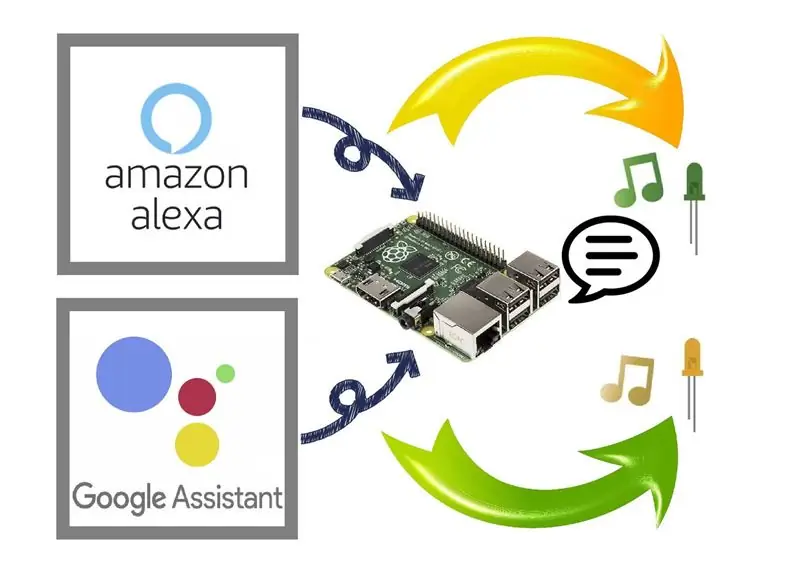
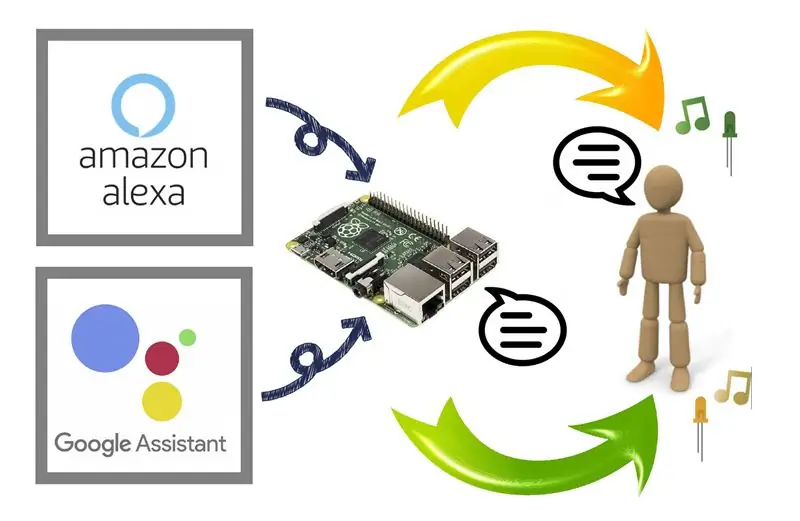
Palaidiet Amazon Alexa un Google palīgu vienlaikus Raspberry Pi. Izsauciet kādu no viņu vārdiem, viņi atbildēšanai ieslēdz savas gaismas diodes un zvana skaņas. Tad jūs uzdodat kādu pieprasījumu, un viņi jums uz to atbild. Jūs varat labi zināt viņu īpašības.
[Saruna ar diviem balss navigatoriem kopā (japāņu valodā)]
Šos divus balss navigatorus nav grūti instalēt Raspberry Pi. Viņiem abiem tīmeklī ir sniegti ļoti pamatīgi soli pa solim norādījumi. Jums ir tikai jāinstalē “PulseAudio”, lai sarunātos ar viņiem kopā. Izbaudi!
(*1) Pi ar 2 navigatoriem piedalās balss aktivizētā konkursā. Ja jums patīk, lūdzu, balsojiet. Paldies.
(*2) Es novērtēju Dimeizu par viņa iepriekšējo rakstu, kas aprakstīts japāņu valodā.
1. darbība: sīkumi

Lietu saraksts:
- Raspberry Pi 3
- Barošanas adapteris: DC 5V, 2.5A
- Micro-SD karte: 16 GB
- USB mikrofons: Es izmantoju mikrofonu lētā USB kamerā (Logitech C270).
- Dažas gaismas diodes
- Maizes dēlis
- Daži Jumper vadi
- Skaļrunis vai austiņas: televizoru var izmantot arī caur HDMI portu.
Pirms 4 mēnešiem es pirmo reizi pieskāros Raspberry Pi. Tāpēc es to labi nezinu. Instalētā OS ir Raspbian Stretch (NOOBS v.2.4.4). Es nevarēšu jums norādīt citu OS vai versiju problēmu novēršanu.
2. darbība: instalējiet Amazon Alexa balss pakalpojumu
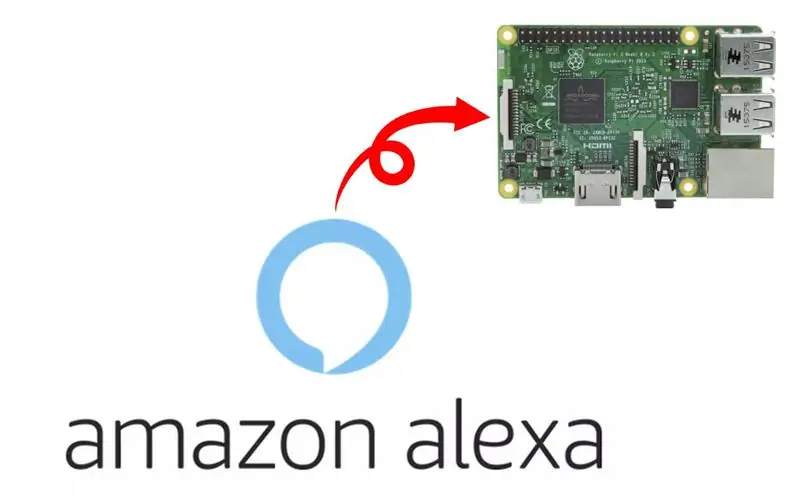
Tīmeklī ir sniegta ļoti rūpīga "soli pa solim instrukcija". Vienkārši sekojot tam, jūs varat instalēt Alexa Voice Service SDK savā Pi un palaist tajā koda paraugu. Zvaniet "Alexa!"
Lai uzzinātu, vai zvans sasniedz jūsu Pi, parauga kodam "/home/pi/sdk-folder/sdk-source/avs-device-sdk/SampleApp/src/UIManager.cpp" tiek pievienotas gaismas diodes un īsas skaņas, kas ieslēdzas..
1) Pievienojiet 5 rindas ar "sistēma (…);" sadaļā "void UIManager:: printState () {" parauga c ++ kodā "UIManager.cpp" un saglabājiet to.
*******
switch (m_dialogState) {
lieta DialogUXState:: IDLE:
sistēma ("gpio -g mode 24 out");
sistēma ("gpio -g write 24 0");
ConsolePrinter:: prettyPrint ("Alexa pašlaik ir dīkstāvē!");
atgriešanās;
lieta DialogUXState:: KLAUSĪŠANĀS:
sistēma ("gpio -g mode 24 out");
sistēma ("gpio -g write 24 1");
sistēma ("aplay /home/pi/sdk-folder/application-necessities/sound-files/re.wav 1>/dev/null 2>/dev/null");
ConsolePrinter:: prettyPrint ("Klausās …");
atgriešanās;
********
2) Soli pa solim atgriezieties pie "2. Izveidojiet SDK" un izpildiet katru soli līdz "4. Palaidiet lietotnes paraugu", izņemot 3.1.
3) Nokopējiet īsu skaņas failu "re.wav" un ielīmējiet to mapē "/home/pi/sdk-folder/application-needsities/sound-files".
3. darbība: instalējiet Google asistenta SDK
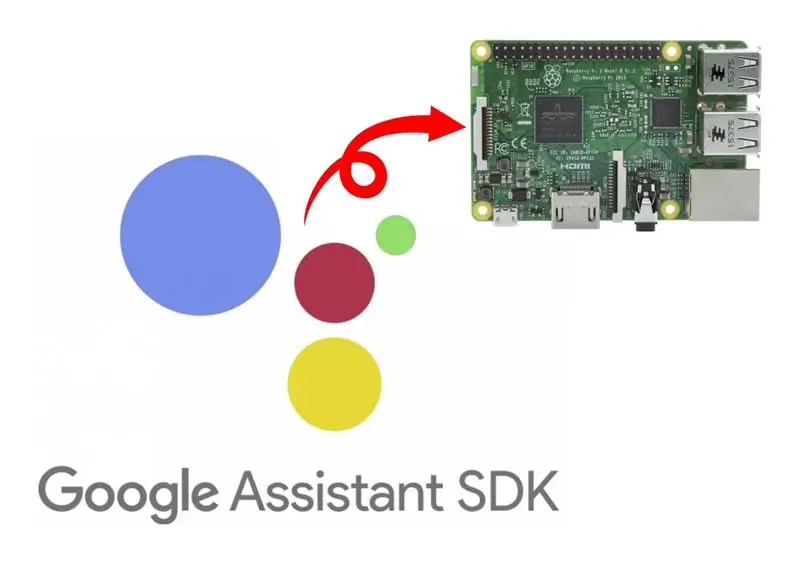
Tīmeklī ir sniegta ļoti rūpīga soli pa solim rokasgrāmata. Vienkārši sekojot tam, jūs varat instalēt Google asistenta bibliotēku savā Pi un palaist tajā koda paraugu. Zvaniet "OK Google!" vai "Hey Google!"
Lai uzzinātu, vai zvans sasniedz jūsu Pi, parauga kodā "/home/pi/assistant-sdk-python/google-assistant-sdk/googlesamples/assistant/library/hotword.py" ir pievienotas gaismas diodes un īsas skaņas.
(*) Instructables redaktors nevar izteikt ievilkumus. Katrā zemāk esošajā python koda rindiņā ir nepieciešami atbilstoši ievilkumi.
1) Pievienojiet 3 rindas aiz "importēt json" parauga kodā "hotword.py"
*******
importēt RPi. GPIO kā GPIO
importa laiks
importēt apakšprocesu
********
2) Pievienojiet 2 rindas aiz "print ()" sadaļā "def process_event (event, device_id):" parauga kodā "hotword.py".
*******
ja event.type == EventType. ON_CONVERSATION_TURN_STARTED:
print () # Pievienojiet šādas 2 rindas:
GPIO. Izvade (23, 1)
subprocess.call ("aplay /home/pi/sdk-folder/application-necessities/sound-files/re2.wav", apvalks = True)
drukāt (notikums)
*******
3) Pievienojiet 2 rindiņas aiz "def device ():" parauga kodā "hotword.py" aiz "" device_id: ', Assistant.device_id +' / n ') "un saglabājiet to.
*******
ar Asistentu (akreditācijas dati, args.device_model_id) kā palīgu:
notikumi = asistents.start ()
print ('device_model_id:', args.device_model_id + '\ n' +
'device_id:', assistant.device_id + '\ n') # Pievienojiet šādas 2 rindas:
GPIO.setmode (GPIO. BCM)
GPIO.setup (23, GPIO. OUT, sākotnējais = GPIO. LOW)
*******
4) Nokopējiet īsu skaņas failu "re2.wav" un ielīmējiet to mapē "/home/pi/sdk-folder/application-needsities/sound-files"
4. darbība. Instalējiet PulseAudio un kopā palaidiet 2 navigatorus
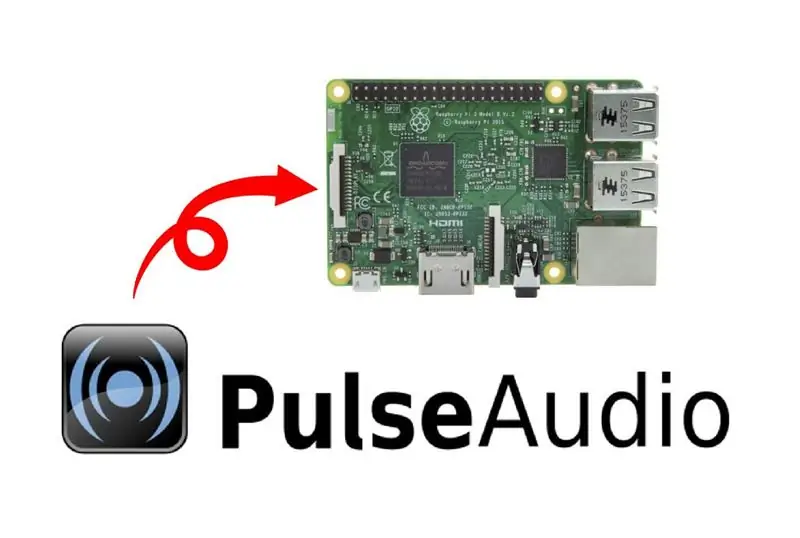
Iepriekšējā soļa beigās varat attiecīgi palaist katru balss navigatoru; Alexa un Google palīgs. Tomēr šos divus navigatorus nevar palaist vienlaikus. Tāpēc instalējiet "PulseAudio". Jūs varat palaist šos divus navigatorus vienlaikus.
********
sudo apt-get install pulseaudio
********
[Piezīme]
Vispirms jums vajadzētu palaist Alexa un vēlāk piezvanīt Google palīgam. Ja vēlaties palaist tikai Google palīgu, pirms zvanīšanas apturiet PulseAudio.
********
pulseaudio -k
********
Ja jūs piezvanīsit navigatoram, kad otrs navigators runā, jūsu Pi sajauksies. Tāpēc jums vajadzētu pagaidīt, līdz pēdējais beidz runāt. Tomēr ir interesanti atrisināt sajaukto Pi. Izbaudi!
Ieteicams:
Ļaujiet kopā labot Fitbit Charge 2. Ekrāna līnijas: 3 soļi

Ļaujiet kopā labot Fitbit Charge 2. Līnijas ekrānā: Tātad apmēram 13 stiprinājumi pēc pirmā Fitbit iegādes es sāku iegūt līnijas, kas šķērsoja ekrānu. Katru dienu kāds cits parādījās dažreiz vairāk nekā viens dienā. Es ļoti labi rūpējos par savu Fitbit, es domāju un nezināju, kāpēc tas sākās. vienreiz
HAIKU, kad mode un tehnoloģijas saplūst kopā. TfCD projekts. TU Delft .: 4 soļi

HAIKU, kad mode un tehnoloģijas saplūst kopā. TfCD projekts. TU Delft .: Haiku ir koncepcija, ko Mucahit Aydin izstrādājis TU Delft MSc kursam. Šī kimono galvenais princips ir paplašināt sajūtu, ka kāds tevi apskauj. Lai to izdarītu, kimono pēc pieskāriena atklās zīmējumu. Kā? Ar īstenotājiem
Žesta APDS9960 lietošana kopā ar SkiiiD: 9 soļi

Žesta APDS9960 lietošana kopā ar SkiiiD: apmācība sadursmes slēdža XD206 izstrādei ar skiiiD
Burbuļu saruna: pārvērtiet savu runu burbuļos!: 6 soļi (ar attēliem)

Burbuļu saruna: pārvērt savu runu burbuļos !:”quod, ut dicitur, si est homo bulla, eo magis senex (jo, ja, kā saka, cilvēks ir burbulis, vēl jo vairāk ir vecs vīrs)” - Markuss Terentijs Varro (116 BC - 27 BC), De Re Rustica Ziepju burbulis ir īslaicīgs. Tas ilgst tikai īsu brīdi un qui
Pārstrādāts digitālais foto rāmis ar virtuālu asistentu: 7 soļi (ar attēliem)

Pārstrādāts digitālais foto rāmis ar virtuālu asistentu: Sveiki! Šis pamācību dzimis no klēpjdatora, kas sadalīts uz pusēm un nopirkts no drauga. Pirmais šāda projekta mēģinājums bija mans Lego digitālais foto rāmis, tomēr, būdams aizrautīgs Siri un Google Now lietotājs, es nolēmu to pārvietot uz jaunu
